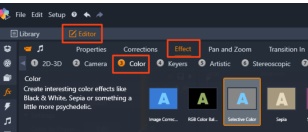La fonction Couleur sélective est un effet qui vous permet de désaturer complètement ou partiellement une vidéo ou une photo tout en conservant une ou plusieurs couleurs dominantes. Par exemple, vous pouvez conserver le jaune éclatant d'un taxi et choisir de garder tous les autres éléments de la scène en noir et blanc.
La fonction Couleur sélective vous permet de conserver une ou plusieurs couleurs dominantes.
Pour appliquer l’effet Couleur sélective
Remarque : Une flèche apparaît lorsque vous placez le pointeur de la souris sur la barre des miniatures d'effets. Cette flèche permet de faire défiler les effets disponibles.
3 Cliquez sur l'outil Pipette  et dans le panneau Lecteur, procédez de l'une des manières suivantes :
et dans le panneau Lecteur, procédez de l'une des manières suivantes :
• Cliquez sur une couleur que vous souhaitez conserver. Toutes les autres couleurs seront désaturées (selon le réglage du curseur Désaturation).
• Faites glisser la souris sur une zone de façon à définir une zone d'échantillon rectangulaire. Toutes les autres couleurs seront désaturées.
Pour ajouter votre choix de couleur, maintenez enfoncée la touche CTRL tout en cliquant sur l'outil Pipette ou en le faisant glisser.
Pour effacer toutes les sélections de couleur, choisissez Par défaut dans le menu déroulant Sélectionner préréglage.
Remarque : Cochez la case Inverser si la zone à désaturer contient une variation de couleur moindre (par exemple, s'il s'agit d'une pelouse, d'un ciel ou d'une étendue d'eau) par rapport à la zone que vous souhaitez préserver.
Dans ce cas, la case Inverser a été cochée, ce qui permet de cliquer sur la pelouse et de garder la coloration du sujet.
• Pour ajuster la couleur sélectionnée, cliquez sur le bouton Modifier qui se trouve à côté de l'outil Pipette et dans le sélecteur de teinte, faites glisser une flèche vers le haut pour passer à une autre couleur. Faites glisser les flèches vers le bas pour ajuster la plage d'une couleur sélectionnée. Utilisez les boutons Ajouter une couleur et Supprimer la couleur pour changer les couleurs à l'aide du sélecteur de teinte.
• Faites glisser le curseur Désaturation de 100 à une valeur inférieure si vous ne souhaitez pas utiliser un effet totalement noir et blanc dans une zone non sélectionnée.